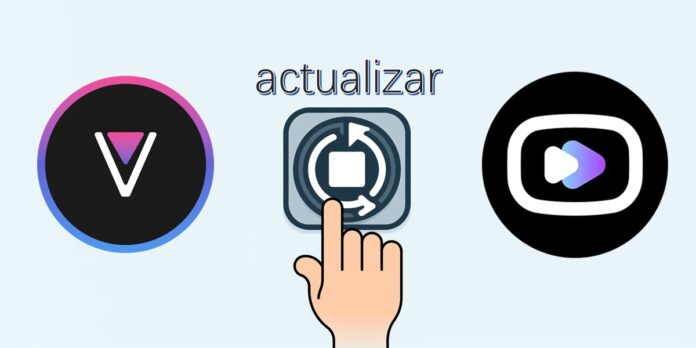
YouTube ReVanced y ReVanced Extended son considerados los mejores mods de la aplicación oficial de YouTube que se pueden tener actualmente. Sin embargo, tienen un problema: que no se actualizan. Después de instalar uno de estos mods en tu móvil, lo primero que haces es desactivar las actualizaciones automáticas de YouTube en Google Play para que no se vuelva a instalar la versión oficial.
Esto hace que tu YouTube ReVanced o ReVanced Extended no se sustituyan de la noche a la mañana por una versión oficial, pero también causa que se queden estancados en una versión antigua de YouTube. Y es que ninguno de estos mods tiene una función de actualización automática. De hecho, ni siquiera ofrecen una opción para actualizarlos desde la propia app o desde su administrador.
Por ello, hemos preparado una guía para explicarte cómo actualizar YouTube ReVanced y ReVanced Extended paso por paso a la última versión disponible. Ten en cuenta que este tutorial lo hacemos asumiendo que ya has instalado ReVanced en tu móvil. Sin aún no lo has hecho, entonces, antes de seguir los pasos mostrados a continuación, mira cómo se instalan estos MODs de YouTube pulsando los enlaces anteriores.
Cómo ver si mi YouTube ReVanced / ReVanced Extended está actualizado a la última versión
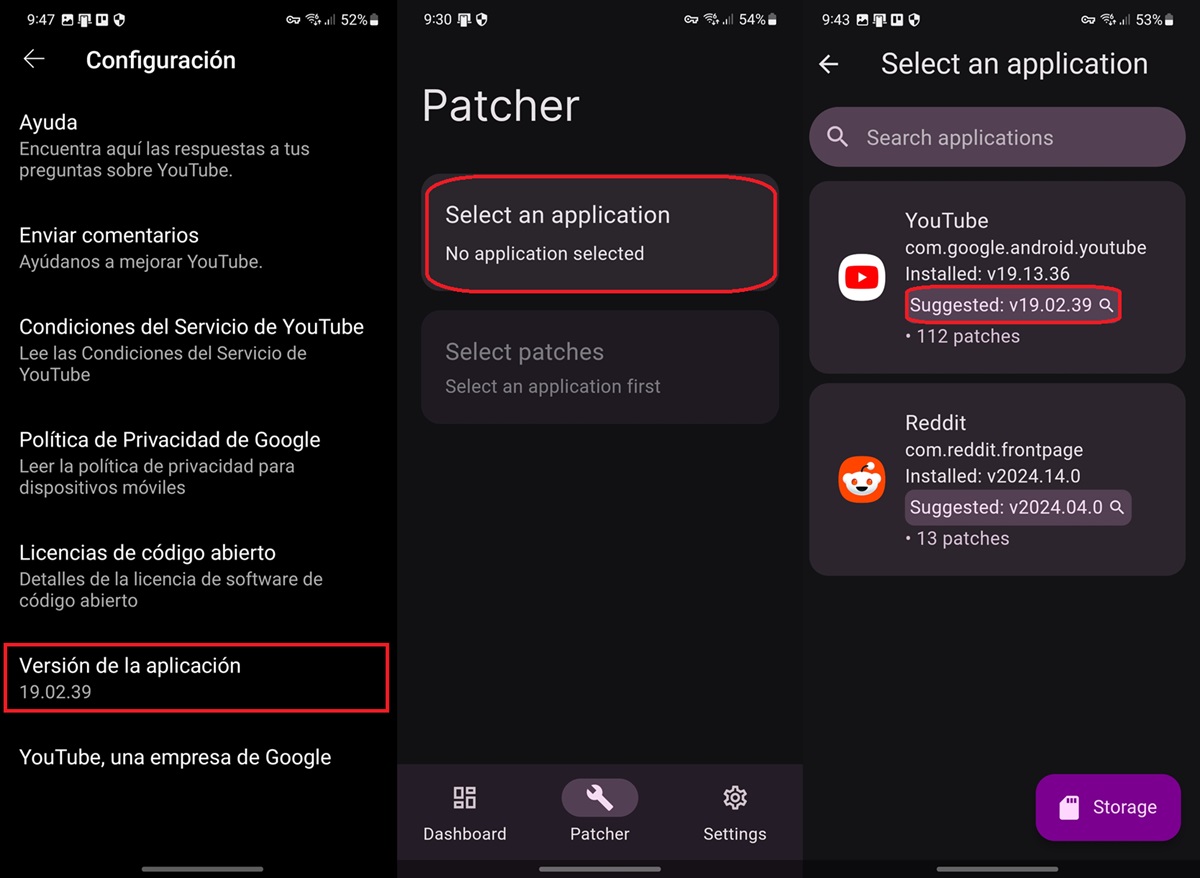
Independientemente de qué versión de ReVanced tengas instalada, puedes verificar si tiene una actualización pendiente de esta forma:
- Verifica qué versión de YouTube tienes instalada: abre ReVanced > pulsa en «Tú» > toca el icono de la rueda dentada > selecciona «Acerca de» > fíjate en el número de la «Versión de la aplicación». También puedes encontrar esta información en el Manager desde el apartado Dashboard.
- Abre la aplicación ReVanced Manager (si tienes YouTube ReVanced) o RVX Manager (si tienes ReVanced Extended).
- Ve a la sección Patcher.
- Pulsa en Select an application.
- Una de las opciones que aparecerá será YouTube junto con un mensaje que dice Suggested: vXX.XX.XX. Ese mensaje te indica la versión más nueva de YouTube compatible con ReVanced.
- Si la versión sugerida por la app es superior a la versión que tienes instalada (la que vimos en el primer paso), es recomendable actualizar tu YouTube ReVanced o ReVanced Extended. De lo contrario, no hace falta que lo actualices.
Cómo actualizar YouTube ReVanced o ReVanced Extended a la última versión
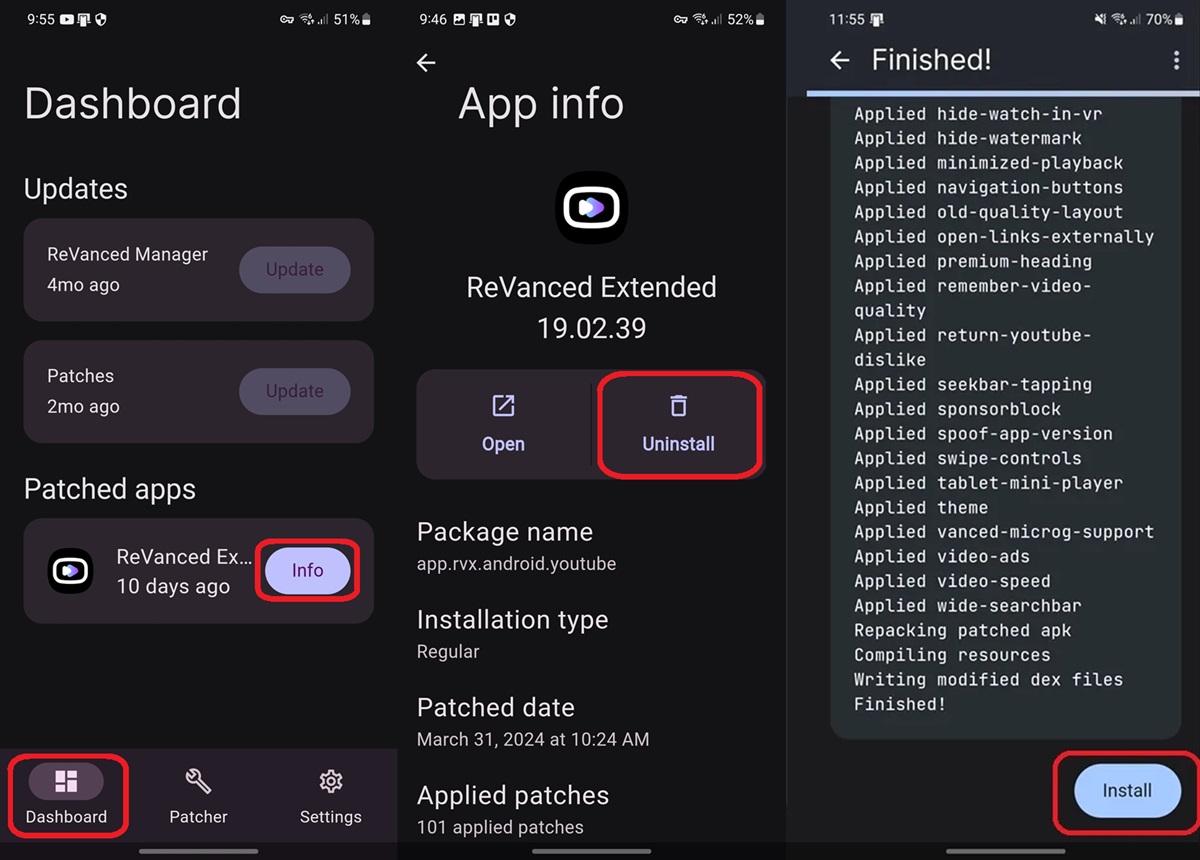
En caso de que tengas que actualizar ReVanced o ReVanced Extended, sigue estos pasos:
- Primeramente, abre ReVanced Manager o RVX Manager.
- Ve a Dashboard y pulsa info en la app parcheada de YouTube que tengas.
- Toca en Uninstall y confirma presionando en Yes.
- Luego, ve a APKMirror y descarga el APK de la versión de YouTube sugerida (si no sabes cuál es, ve a la app de Manager, ingresa en Patcher > Select an application y fíjate en el número que dice en «Suggested» en la opción de YouTube).
- Una vez que tengas el APK instalado, entra en ReVanced Manager o RVX Manager y dirígete a Patcher > Select an application.
- Pulsa en Storage y elige el APK que descargaste.
- Toca en Patch, espera un momento y finalmente pulsa en Install.
En resumen, lo que hacemos para actualizar YouTube ReVanced o ReVanced Extended es desinstalar la versión actual y volver a parchear desde cero una versión más nueva. ¡Eso es todo! Es un proceso engorroso, pero es lo único que se puede hacer para actualizar esta app modificada.
Mi recomendación es que no te obsesiones con mantener la app actualizada, pues las nuevas versiones no incluyen cambios que valgan la pena. Solo actualiza la app cuando YouTube te diga que esta versión está obsoleta o cuando tenga fallos que no puedes solucionar de otra forma. Recuerda… ¡si no está roto, no lo arregles!
















